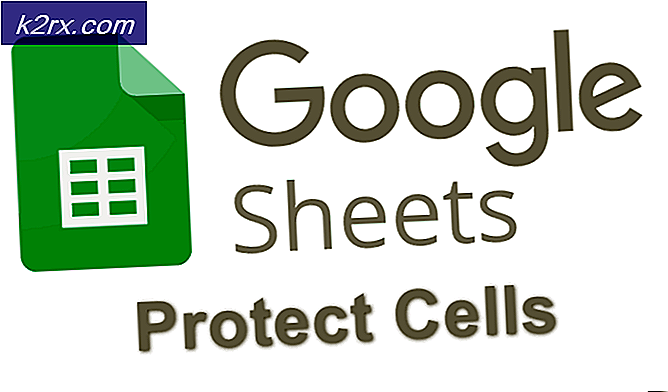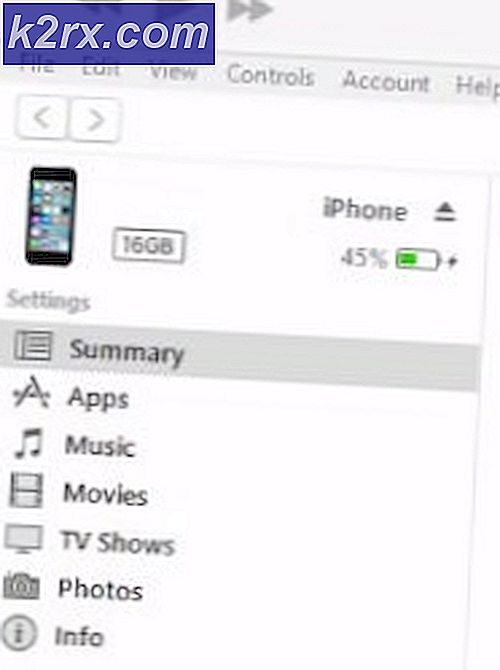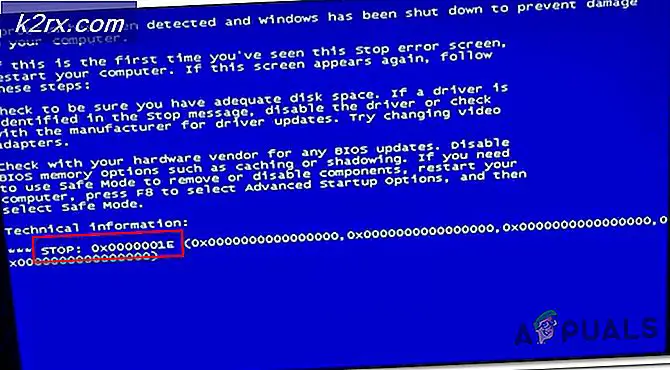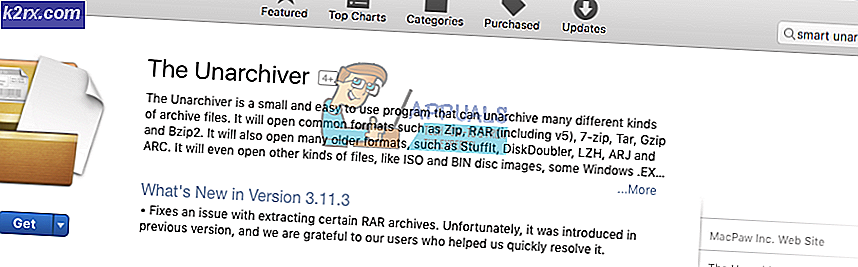Cara Mengatur Google sebagai Mesin Pencari di Safari
Saat mengetik kata di bidang URL / Penelusuran Safari dan menekan masukkan secara otomatis menggunakan mesin telusur default Anda (Yahoo, Google, Bing, dll.) Untuk menemukan hasil yang diinginkan. Namun, banyak pengguna di luar sana ingin mengubah mesin pencari default mereka (dan mengaturnya ke Google misalnya). Pada Safari 8 dan versi yang lebih lama, opsi itu tersedia langsung dari dalam tab URL. Untuk mengatur Google sebagai pencarian default di Safari 9 atau lebih baru Anda perlu melakukan salah satu metode berikut.
Metode # 1
Salah satu cara untuk mengubah mesin telusur default di Safari adalah menggunakan jendela Preferensi.
- Pertama, luncurkan Safari di Mac Anda, jika Anda belum melakukannya.
- Klik pada menu Safari dan klik pada Preferensi .
- Dari jendela preferensi, pilih tab Pencarian .
- Klik menu drop - down Search engine dan pilih mesin pencari yang ingin Anda gunakan (Google dalam kasus kami).
- Sekarang tutup jendela preferensi, dan Anda siap untuk pergi. Anda tidak perlu me-restart Safari atau Mac Anda. Mesin telusur default Anda diubah.
Metode # 2
Metode lain dan lebih cepat untuk mengubah mesin pencari Safari adalah langsung di search / URL bar. Beginilah caranya.
TIP PRO: Jika masalahnya ada pada komputer Anda atau laptop / notebook, Anda harus mencoba menggunakan Perangkat Lunak Reimage Plus yang dapat memindai repositori dan mengganti file yang rusak dan hilang. Ini berfungsi dalam banyak kasus, di mana masalah ini berasal karena sistem yang rusak. Anda dapat mengunduh Reimage Plus dengan Mengklik di Sini- Klik pada bilah Cari Safari / URL .
- Alih-alih mengetik kata apa pun, tekan Spasi pada keyboard Anda, dan mesin pencari yang tersedia (Yahoo, Google, Bing, dan DuckDuck Go) akan muncul di menu drop-down.
- Klik yang ingin Anda tetapkan sebagai mesin telusur default, dan hanya itu (saya pilih Google).
Hal yang baik dengan kedua metode yang dijelaskan di atas adalah bahwa perubahan itu permanen. Itu artinya akan tetap seperti ini sampai Anda mengubahnya lagi di masa depan.
Sekarang Anda tidak terjebak dengan satu mesin pencari. Anda dapat mengubahnya tergantung pada kebutuhan Anda saat ini.
TIP PRO: Jika masalahnya ada pada komputer Anda atau laptop / notebook, Anda harus mencoba menggunakan Perangkat Lunak Reimage Plus yang dapat memindai repositori dan mengganti file yang rusak dan hilang. Ini berfungsi dalam banyak kasus, di mana masalah ini berasal karena sistem yang rusak. Anda dapat mengunduh Reimage Plus dengan Mengklik di Sini